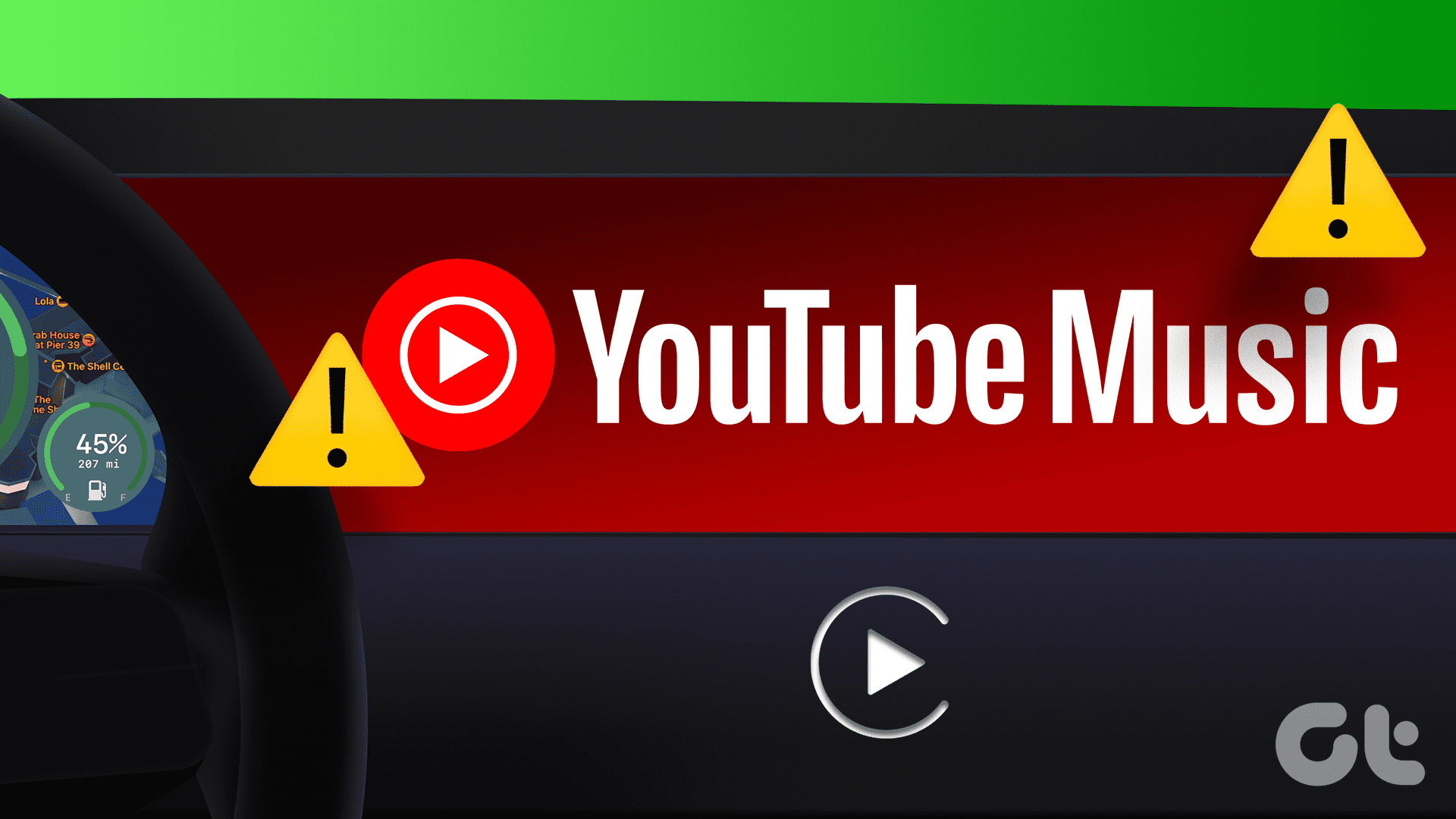**Ottenere YouTube Music Funzionante su Apple CarPlay: Una Guida Completa**
Quando si tratta di **portare la musica in auto** durante i viaggi, sia che si utilizzi Android Auto o Apple CarPlay, la questione dell’interfaccia è sempre dibattuta. Tuttavia, un tema che spesso genera altrettanta discussione è il confronto tra **YouTube Music e Apple Music**. Sebbene ci sia una preferenza generale per vari servizi musicali, ci sono utenti che apprezzano l’integrazione di YouTube Music con Apple CarPlay. Ma cosa fare quando YouTube Music smette di funzionare su CarPlay?
**YouTube Music Non Funziona su Apple CarPlay: Che Fare?**
Non disperare, non significa che non potrai più ascoltare la tua musica preferita in auto. Sappiamo quanto sia importante avere la musica perfetta per affrontare il traffico o per rendere più piacevoli i tragitti quotidiani. È possibile risolvere il problema di YouTube Music su Apple CarPlay con alcuni **interventi pratici**. Prima di tutto, esaminiamo insieme perché si verifica questo problema.
### **Perché YouTube Music Non Funziona su Apple CarPlay?**
Ci possono essere molteplici motivi per cui YouTube Music potrebbe non riprodurre brani su Apple CarPlay. Tra i motivi più comuni troviamo:
– **Problemi di connessione**: È possibile che ci sia una connessione difettosa tra il tuo iPhone e CarPlay.
– **Malfunzionamento dell’app**: Ti potrebbero essere presenti **bug** o **malfunzionamenti** all’interno dell’app di YouTube Music.
– **Incompatibilità del veicolo**: Alcuni veicoli potrebbero non supportare completamente CarPlay o potrebbero avere problemi specifici con il sistema.
Per questi motivi, è importante esplorare diverse soluzioni utili.
### **Come Risolvere YouTube Music Non Riproduce su Apple CarPlay**
Se ti trovi nella situazione in cui YouTube Music non funziona con CarPlay, le seguenti soluzioni potrebbero rivelarsi utili:
#### **1. Attiva il Background App Refresh**
Il **Background App Refresh** permette alle app di aggiornare i propri contenuti in modo regolare, facilitando così un utilizzo più fluido. Ecco come attivarlo per YouTube Music:
– **Passaggio 1**: Apri l’app **Impostazioni** sul tuo iPhone > **Generale** > **Aggiornamento app in background**.
– **Passaggio 2**: Assicurati di aver attivato l’Aggiornamento app in background. Scorri verso il basso e attiva l’opzione per YouTube Music. Se è già abilitata, disattivala e riattivala.
#### **2. Disconnetti e Riconnetti a CarPlay**
Se YouTube Music non riesce a funzionare con CarPlay, è consigliabile che tu faccia un tentativo di disconnessione e riconnessione. Questo può aiutare a ripristinare eventuali problemi di connettività. Ecco come procedere:
– **Passaggio 1**: Apri l’app **Impostazioni** sul tuo iPhone > **Generale** > **CarPlay**.
– **Passaggio 2**: Scegli il veicolo con cui hai problemi e seleziona **Dimentica questo veicolo**. Quindi ripeti il primo passaggio per ricollegare CarPlay seguendo le istruzioni sullo schermo.
#### **3. Riavvia il Tuo Veicolo**
A volte, un semplice riavvio del veicolo può risolvere i problemi di connessione a CarPlay. Trova un posto sicuro dove fermarti e riavvia il tuo veicolo. Una volta fatto, prova a riprodurre musica con YouTube Music e verifica se tutto funziona correttamente.
#### **4. Verifica la Compatibilità del Veicolo**
Non tutti i veicoli sono compatibili con Apple CarPlay. Se incontri difficoltà nel riprodurre musica tramite YouTube Music, potrebbe essere utile controllare se il tuo veicolo supporta CarPlay. Puoi trovare una lista dei modelli compatibili sul sito ufficiale di Apple.
#### **5. Aggiorna YouTube Music**
Assicurati che l’app YouTube Music sia sempre aggiornata per evitare problemi di prestazione. Per aggiornare:
– Apri l’**App Store** sul tuo iPhone.
– Tocca la tua immagine nell’angolo in alto a destra e scorri verso il basso per trovare l’app YouTube Music. Clicca sul pulsante **Aggiorna** se disponibile.
#### **6. Aggiorna il Tuo iPhone**
Se hai escluso problemi legati al veicolo e a YouTube Music, controlla se il tuo iPhone ha bisogno di un aggiornamento. Un sistema operativo aggiornato è fondamentale per il corretto funzionamento delle applicazioni. Procedi come segue:
– Apri l’app **Impostazioni** > **Generale** > **Aggiornamento software**. Installa eventuali aggiornamenti disponibili.
### **Conclusione: Ritorna a Viaggi Musicali senza Problemi**
Se hai seguito e messo in atto questi suggerimenti, hai ottime possibilità di far funzionare nuovamente YouTube Music su Apple CarPlay. Siamo certi che, una volta risolto il problema, potrai goderti le tue **routiner musicali** senza interruzioni e rendere piacevoli i tuoi spostamenti quotidiani. Non dimenticare che la musica è un compagno indispensabile per ogni viaggio, e avere il giusto supporto tecnologico può fare la differenza.
Possa ogni tuo viaggio essere accompagnato dalle note che ami!
Marco Stella, è un Blogger Freelance, autore su Maidirelink.it, amante del web e di tutto ciò che lo circonda. Nella vita, è un fotografo ed in rete scrive soprattutto guide e tutorial sul mondo Pc windows, Smartphone, Giochi e curiosità dal web.